win7系统还原步骤图解
当电脑系统出现问题的时候,很多人可能会想到重装系统,其实我们还可以通过系统自带的还原功能进行修复。那么Win7电脑如何还原系统还原方法是什么?下面小编教下大家win7系统还原具体操作步骤。
工具/原料:
系统版本:windows7系统
品牌型号:华硕VivoBook14
方法/步骤:
win7系统还原具体操作步骤:
1、在电脑桌面上找到计算机并右击它,然后我们点击属性选项即可。

2、点击系统保护。

3、这里我们点击配置选项。

4、勾选还原系统配置和以前版本的文件,最后点击应用就可以了。
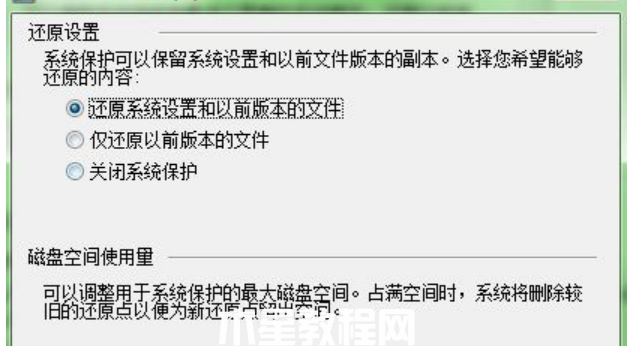
总结:
1、在电脑桌面上找到计算机并右击它,然后我们点击属性选项即可。
2、点击系统保护。
3、点击配置选项。
4、勾选还原系统配置和以前版本的文件,最后点击应用就可以了。
版权声明:
本站所有文章和图片均来自用户分享和网络收集,文章和图片版权归原作者及原出处所有,仅供学习与参考,请勿用于商业用途,如果损害了您的权利,请联系网站客服处理。







